Mouse-ul și trackpad-ul fac pentru ambeleun mod flexibil de a naviga pe orice computer, dar o mulțime de oameni preferă să folosească tastatura în schimb. Acest lucru este destul de ușor de făcut în majoritatea cazurilor, deoarece multe aplicații au comenzi rapide de la tastatură. Doar atunci când comutați între aplicații sau le deschideți / închideți, trebuie să folosiți un mouse sau o piesă. Dacă preferați să mutați cursorul cu o tastatură, puteți face asta activând tastele mouse-ului pe macOS.
Tastele mouse-ului pe macOS
Tastele mouse-ului sunt o caracteristică de accesibilitate pe macOSși fac parte din ea de mult timp. Nu multe persoane sunt conștiente de aceasta ca o caracteristică, pur și simplu pentru că face parte din grupul de preferințe de accesibilitate.
Pentru a activa tastele mouse-ului pe macOS, deschideți SystemPreferințe și selectați preferința Accesibilitate. În coloana din stânga, căutați „Pointer Control”. Accesați fila „Metode alternative de control”. Veți vedea o opțiune numită „Activați tastele mouse-ului”. Selectați-l și veți putea muta cursorul cu o tastatură.

După activarea tastelor mouse, trebuie să știți caretastele pot muta mouse-ul. Dacă aveți un numpad pe tastatură, va fi destul de ușor să vă amintiți ce cheie face. Dacă nu, tastele numerice din partea de sus a tastelor alfabetului vor face treaba bine.
Tasta 8 va muta cursorul în sus, 2 îl va mutajos. 4 îl va muta la stânga, iar 6 îl va muta la dreapta. Pentru a face acest lucru mai ușor de reținut, numerele uniforme deplasează cursorul în patru direcții de bază. 5 va face clic stânga. Pentru toate celelalte numere inegale, 1, 3, 7 și 9, acestea vor muta cursorul în diagonală. 1 o mută în stânga jos, 3 o mișcă în dreapta jos, 7 o mută în stânga sus și 9 o mută în dreapta sus.
Ar trebui să încercați toate acestea pentru a vedea dacă este cursorulse mișcă cât de repede doriți. Dacă nu, vizitați aceeași preferință în aplicația Preferințe de sistem. De data aceasta, faceți clic pe „Opțiuni” de lângă „Activați tastele mouse-ului”. În glisorul care se deschide, schimbați viteza maximă și întârzierea inițială până când tastele sunt capabile să mute cursorul mai lin.
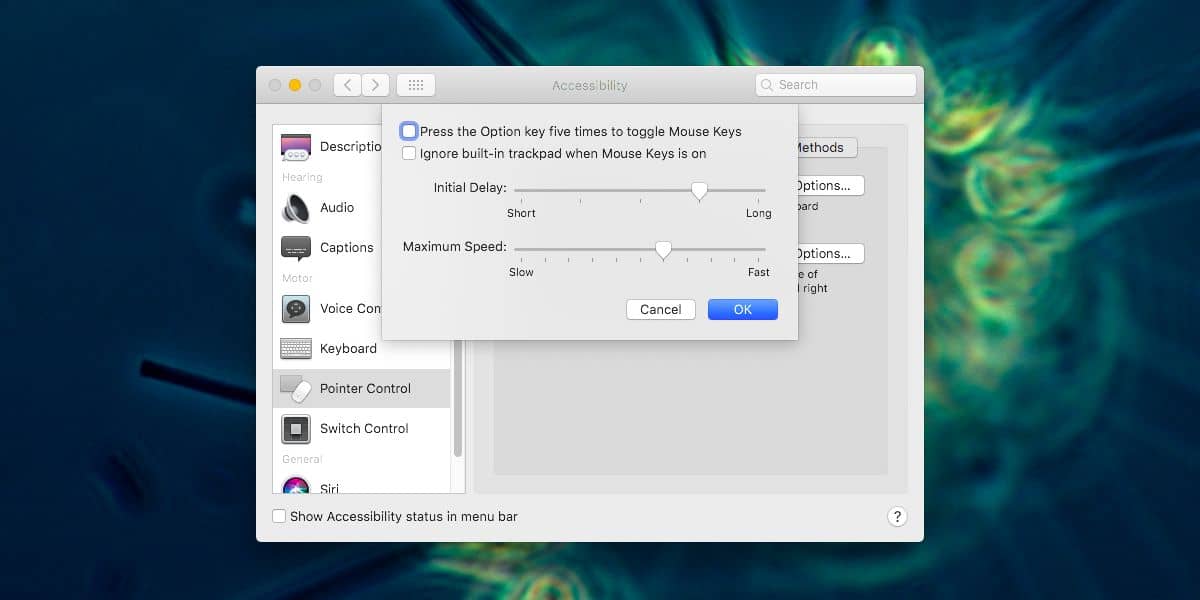
În timp ce sunteți pe acest panou, este posibil să dorițiactivați „Apăsați tasta Opțiune de cinci ori pentru a comuta tastele mouse-ului”. Acest lucru este util dacă nu aveți un numpad. La un moment dat, va trebui să utilizați tastele numerice și nu veți putea avea tastele mouse-ului activate și fără numpad.













Comentarii